
Wireshark Nedir ? Nasıl Kullanılır ?
Arkadaşlar herkese merhaba, bu yazımızda “İnternet trafiği nasıl işliyor ?“ sorusuna cevap arayacağız. Bunun için ideal bir uygulama olan Wireshark programını kullanacağız. Wireshark, bağlandığınız internetin tüm protokolleri kullanarak ne tip veriler işlendiğini görebilmemize olanak sağlayan bir programdır. Anlık olarak da, daha önce kaydedilmiş veriler de tekrar tekrar gözden geçirilebilir. Bu özelliklerinden dolayı güvenlikçiler için çoğu zaman hayat kurtarıyor. Wireshark, Windows bilgisayara kurulduğu zaman WinPcaP adında bir araçla beraber gelir. WinPcaP, o an bağlı olunan internet bağlantısını, bilgisayar donanımı olan Ethernet kartı üzerinden izlemesine yardımcı olur. Aslında işi WinPcaP halleder ama rahat kullanılması ve grafiksel olması için Wireshark arayüzü kullanılır.
Wireshark Nasıl Kullanılır ?
Öncelikle Wireshark’ı buradaki linkten indiriyoruz. İndirdiğimiz programı klasik bir şekilde bilgisayarımıza kuruyoruz. Daha sonra sizden yeniden başlatma izni isteyecektir, yeniden başlatalım ki program tam ve optimize şekilde yüklensin. Daha sonra uygulama kısayolundan başlatıyoruz. Böyle bir ekran geliyor
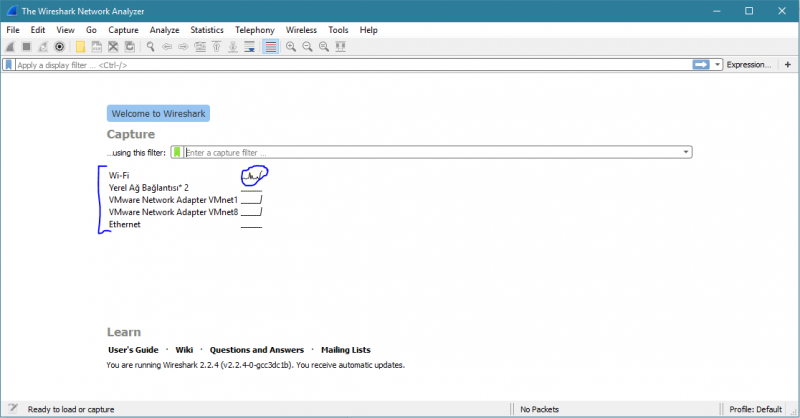
Mavi ile gösterdiğim 2 yer var, bunlardan birisi bizim bağlantılarımızın neler olduğunu gösteriyor. Diğeri ise internet sinyalini gösteriyor, eğer ki benim yuvarlak içine aldığım şekilde sinyal dalgalı biçimdeyse bu ağ trafiğini izleyebiliriz demektir. Eğer yerel ağ bağlantısı 2 veya Ethernet isimli ağ gibi düz çizgi varsa bunların üstüne tıkladığınızda da göreceğiniz gibi bir ağ trafiği yok demektir. Ben Wi-Fi üzerinden gideceğim. Wi-Fi üzerine 2 kere tıkladık ve ağı izlemeye başladık. Karşımıza gelen ekranda 3 tane farklı panel dikkatimizi çekiyor.
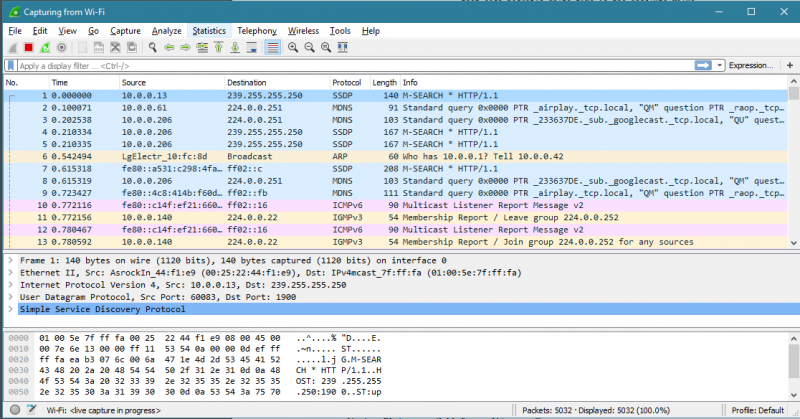
Bunlardan en üstte olan trafik panelidir. Burası trafiği izleyeceğimiz alan. Panelin üstünde yazan No, Time, Source, Destination, Protocol, Length, İnfo sütunları sırasıyla, Zamana göre sıralama, milisaniye cinsinden geçen zaman, paketin gönderildiği kaynak, alıcı(hedef), kullanılan protokol, paketin büyüklüğü ve paketle ne yapıldığı bilgisini gösterir. Altındaki panel, seçtiğimiz trafiğin bilgilerini, sondaki panel ise hexadecimal ve ASCII karşılıklarını verir. Apply a display filter kısmında ise protokol adı yazarak filtreleme yapabiliriz.
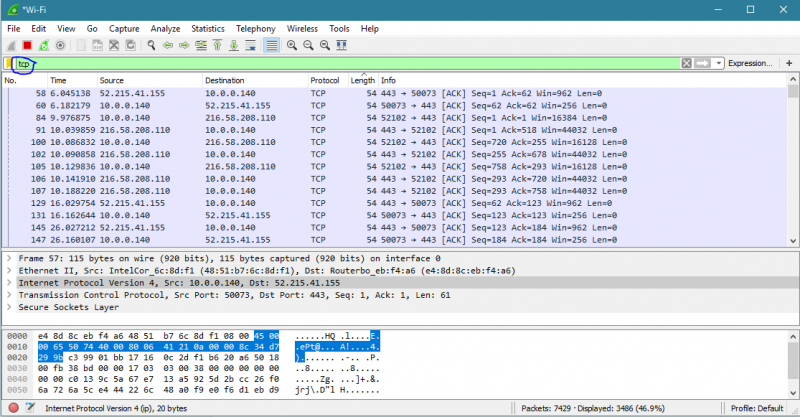
Gördüğünüz üzere ben tcp protokolünü yazdığımda tcp ile ilgili bütün kayıtları tek tek önümüze serdi. Wireshark kullanımı en basit şeklinde böyle. Eğer yazı ilginizi çektiyse Wireshark developerlerinin kullanıcılar için çıkarmış olduğu geniş kullanım kılavuzuna buradan erişim sağlayabilirsiniz.
Ekleyecekleriniz veya sorularınız olursa yorum yaparak bizlere bildirebilirsiniz. Sağ üst tarafta mail aboneliği kısmından üye olabilir, en son yayınlarımızdan ilk siz haberdar olabilirsiniz.



